
Questo tutorial e' stato realizzato da ©GraphicsBeatrice
ed e' di proprietà di GraphicsBeatrice.altervista.org che ne detiene i diritti,
il Copyright delle immagini e dei materiali appartiene ai legittimi proprietari
ogni somiglianza con altri lavori e' puramente casuale e' vietato linkare i miei Tutorial su altri siti di grafica.
Questo tutorial e' stato eseguito con Psp X6,ma con alcuni accorgimenti,
e' possibile utilizzare versioni precedenti
Per qualsiasi problema scrivetemi:

MATERIALI
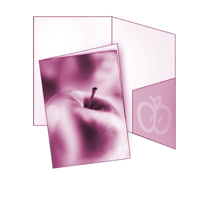
Per Il Materoiale utilizzato grazie a:
Tube donna e fiore :
Maryse
Mist:
Butterfly Wings

FILTRI USATI :
Backgroun Design IV-Refranctor
Lenk's-Zithan-Paris
Fm Tile Tool-Blend Emboss

ESECUZIONE
1
Aprite il file JustHoldMe_Alpha,
2
Nella palette dei materiali,
impostate come colore di primo piano il nero,
e come colore di sfondo il bianco.
3
Dal colore di primo piano impostate il gradiente cosi:
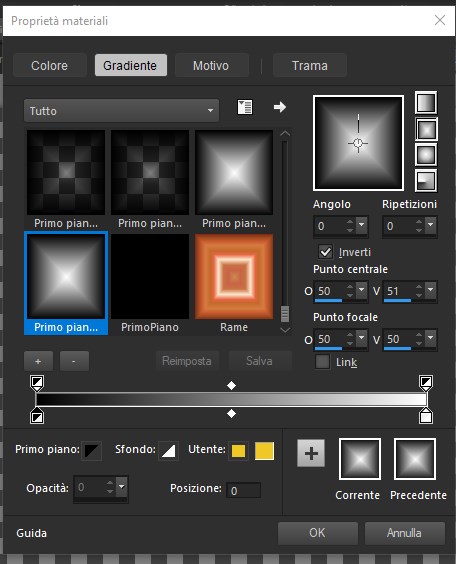
con lo strumento secchiello,
riempite la tela.
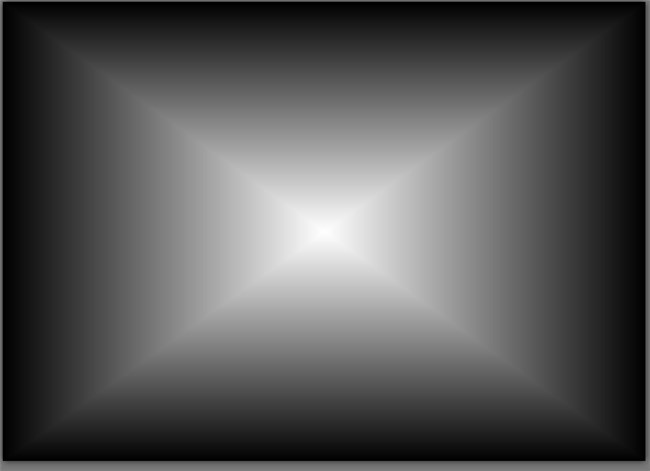
Da Effetti->Plug-in->Lenk's ->Zithan:
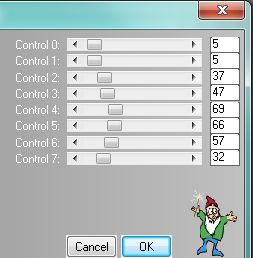
RisultatoZiyhan
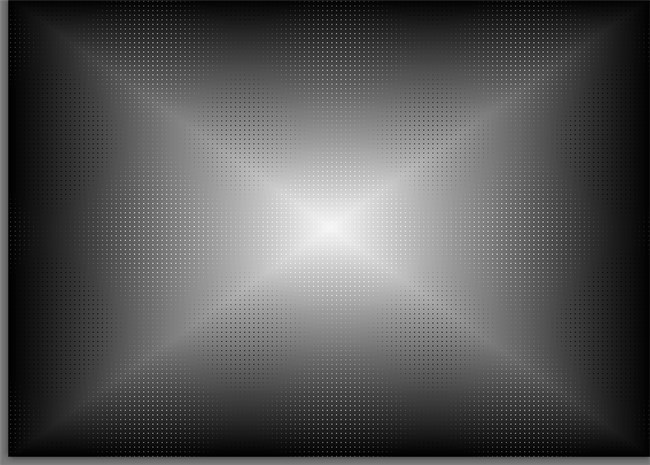
4
Restate su questo livello,
Effetti->Plug-in->Background Designer IV
(importato in Filters Umlimited)
Refractor:
settaggi di default 20-20 e ok.
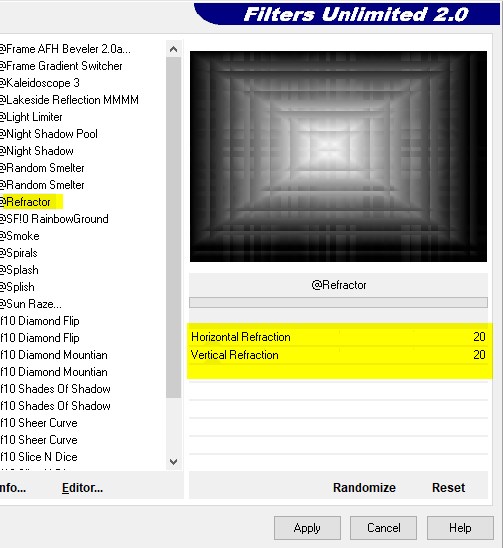
5
Livello->nuovo livello raster,
(Raster3)
dal colore di primo piano,
usate ancora il gradiente,
stavolta mettete la spunta ad inverti,
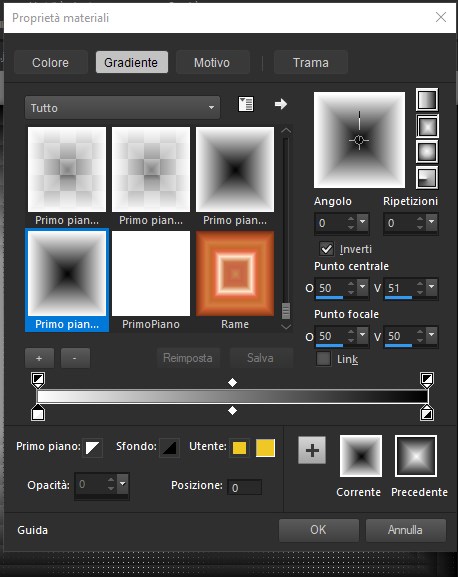
con il secchiello,
riempite il livello appena aggiunto.
Risultato
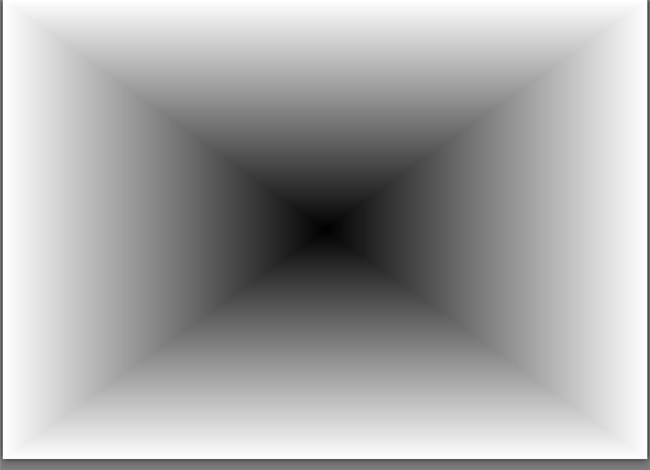
6
Aprite in paint la Maschera 24mi6fd,
tornate sul lavoro,
livelli->nuovo livello maschera->da immagine:

otterrete questo:
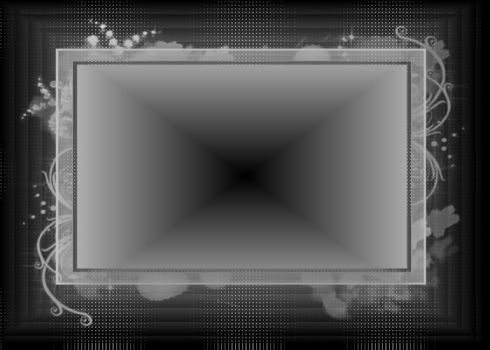
livelli->unisci gruppo.
7
Restate su questo livello,
Selezione->carica selezione da canale alpha:
Selection # 1,
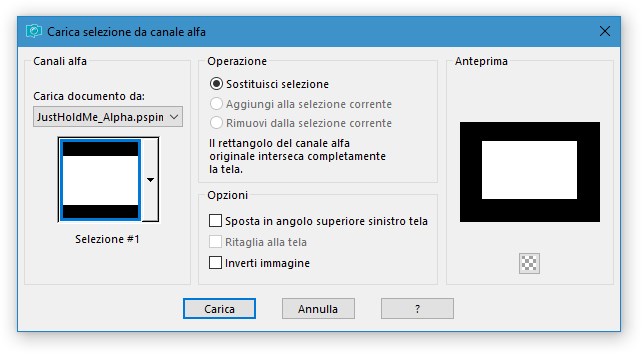
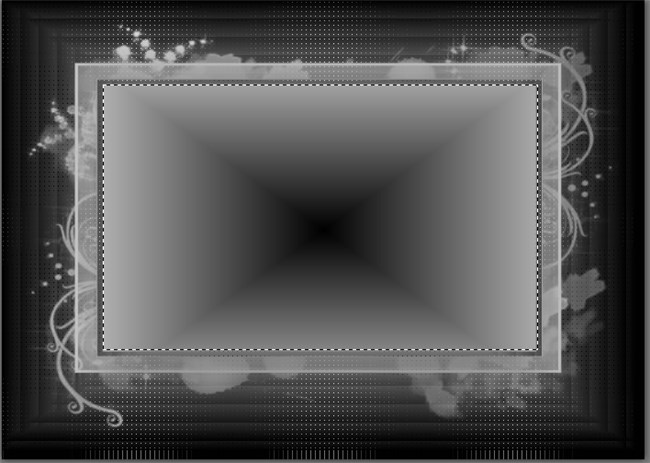
premere canc dalla tastiera.
Risultato
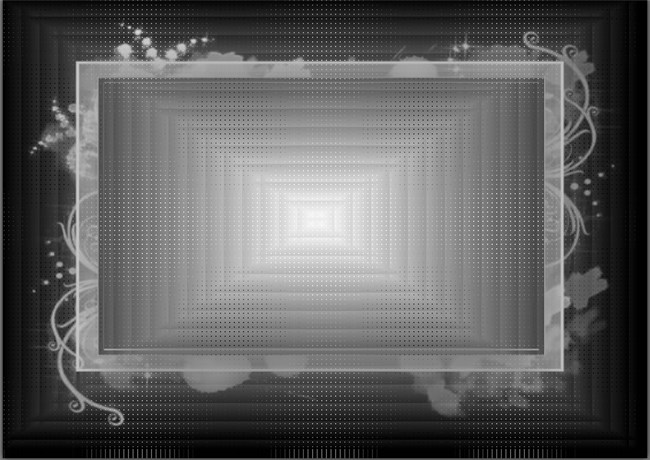
8
Restate su questo livello,
aprite il Tube-butterflywing-00360-ambients,
immagine->ridimensiona a 60%,
tutti i livelli non settato,
modifica->copia->modifica->incolla come nuovo livello,
deselezionate.
Cambiate la miscelatura in Luminanza esisente,
regola->luminosita' e contrasto:
Luminosita: -10
Contrasto: 50,
modalita' lineare selezionato e ok.
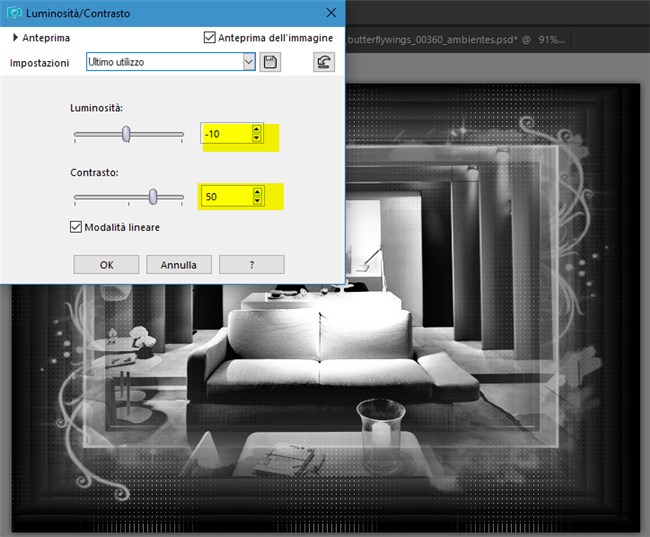
Effetti->Plug-in->Fm Tile Tool->Blend Emboss,
settaggi di default,
livelli->disponi->sposta giu.

9
Portarsi in cima a tutti i livelli,
livelli->nuovo livello raster,
(Raster4)
da materiali,
impostate il colore di primo piano # d16a3e,
e come colore di sfondo # edb29a,
dal colore di primo piano,
create un gradiente:
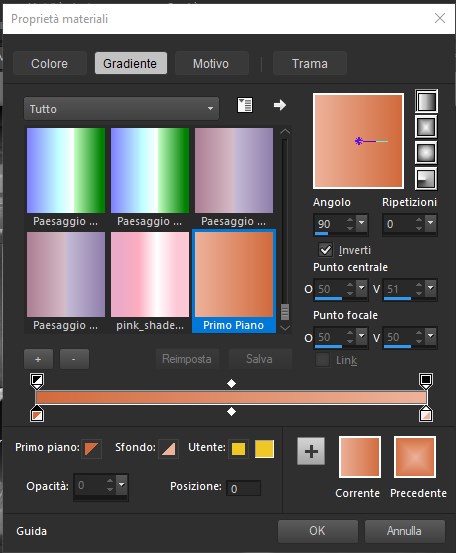
10
Selezioni->carica selezione da canale alpha.
Selection # 2 ,
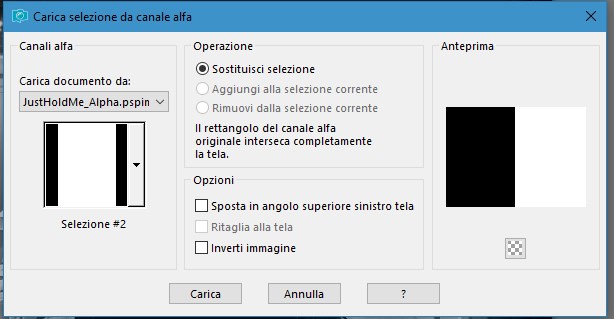
con lo strumento secchiello,
riempite la selezione con il gradiente,
selezioni->deseleziona,
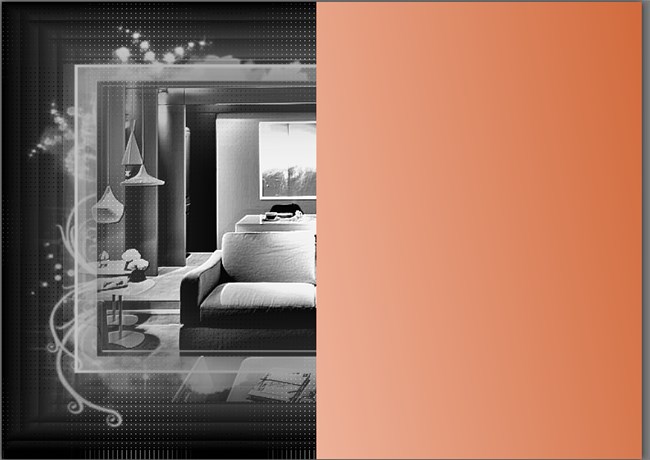
regola->sfocatura da movimento per 2 volte:

Risultato Sfocatura
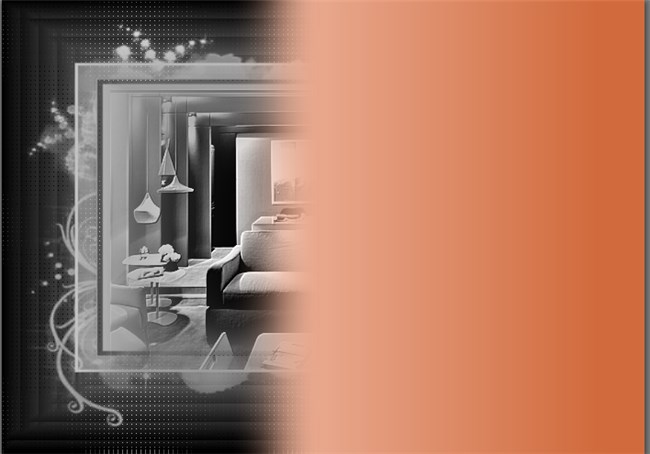
cambiate la miscelatura in sovrapponi,
effetti di immagine->scostamento:
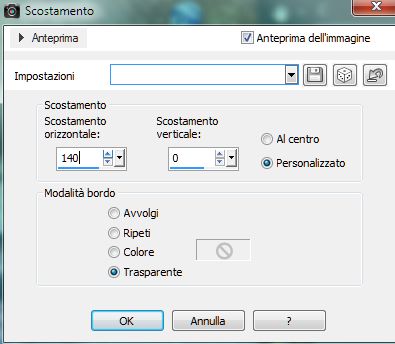
RisultatoDopoScostamento

11
Aprite il tube MR-color or bw,
immagine->ridimensiona a 70%,
modofica->copia,
porarsi sul lavoro,
modifica->incolla come nuovo livello,
effetti immagine->scostamento:
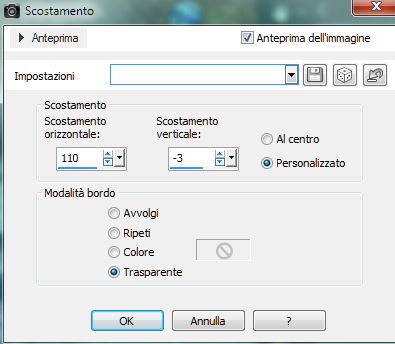
effetti 3D->sfalsa e ombra:
3,3,50,5 colore nero.
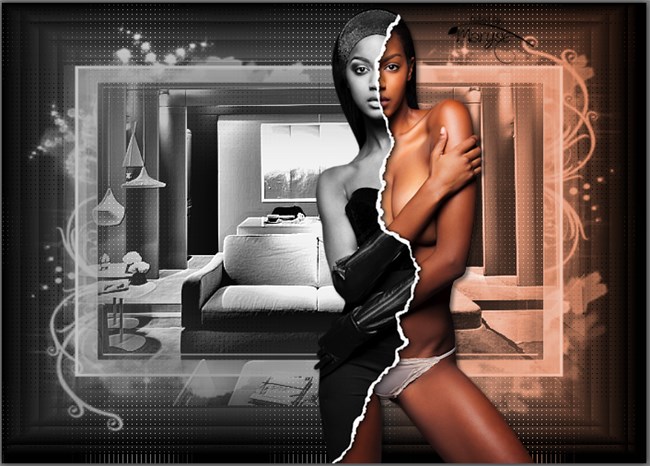
12
Livello->nuovo livello raster,
(Raster6)
selezioni->seleziona tutto ,
con il secchiello,
riempite il nuovo livello con il colore scuro di primo piano,
#d16a3c
(no gradiente),
selezioni->modifica->contrai 1 px,
premere canc dalla tastiera.
Deselezionare.

13
Posizionatevi sul livello della mask,
effetti 3D->sfalsa e ombra:
1,1,100,0 colore bianco,
ripetete cambiando i settaggi:
-1-1,100,0 colore nero..
14
Aprite MR-Exspensive-Jeverly,
immagine->ridimensiona a 30%,
copiate e incollate come nuovo livello sul lavoro,
posizionate come da originale,
cambiate la miscelatura in Luminanza esistente,
effetti 3D->sfalsa e ombra:
3,3,50,5 colore nero.
15
Restate sul livello del fiore,
con lo strumento selezione->rettangolare,
selezionate la base del fiore,
lo scopo e di eliminare l'ombra in questo punto,

quindi premete canc dalla tastiera,
deselezionate.
Livelli->unisci visibili.
16
Livello->nuovo livello raster,
livelli->disponi->sposta giu,
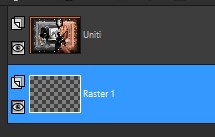
restate su questo livello,
immagine->dimensione tela:
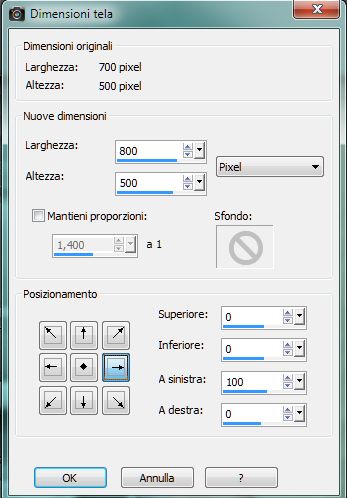
17
Posizionatevi sulla tag,
immagine->ridimensiona a 90%,
tutti i livelli non settato.
Otterrete Questo

18
Portatevi sul livello vuoto,
Dal colore di primo piano impostate il gradiente cosi:
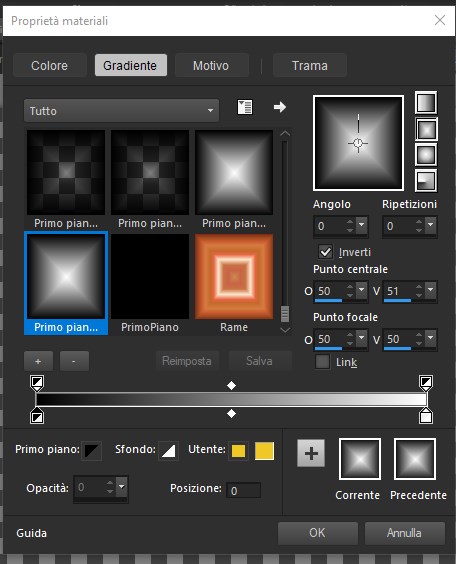
con lo strumento secchiello,
riempite la tela.

Effetti->plug-in->Lenk's->Paris:
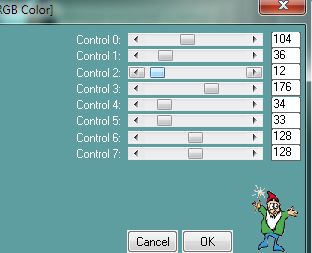
effetto di bordo->aumenta.
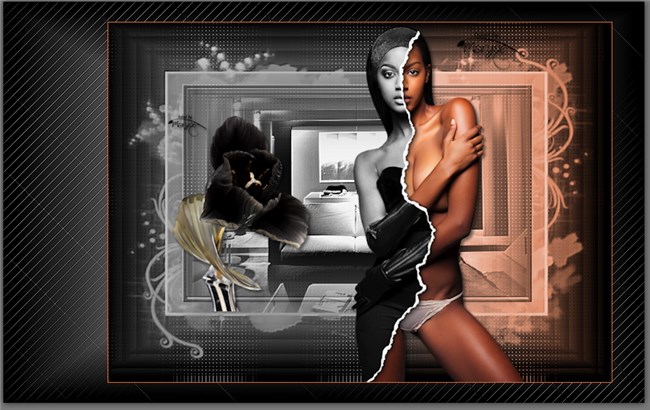
19
Portatevi sul livello in cima,
selezioni->seleziona tutto->selezione->mobile->selezione->immobilizza,
selezione->modifica e espandi 3 px,
livello->nuovo livello raster,
riempite con il colore bianco,
selezioni->modifica e contrai 3 px,
premere canc dalla tastiera,
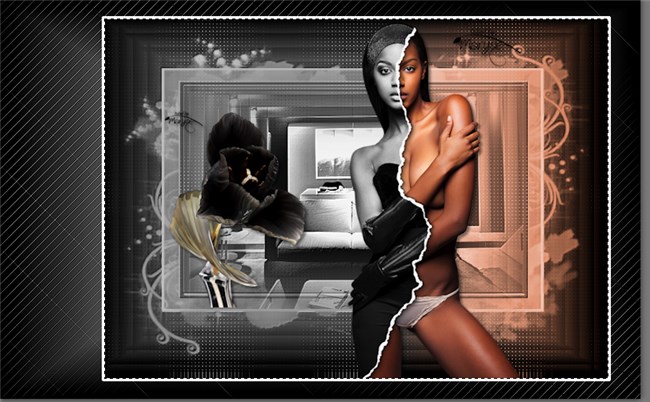
deselezionare,
livelli->disponi->sposta giu.
20
Portatevi sul livello in cima,
aprite il WordArtJustHoldMe,
modifica->copia,
portarsi sul lavoro,
modifica->incolla come nuovo livello,
immagine->ruota per gradi: 90 gradi a sinistra,
tutti i livelli non settato,
effetti immagine->scostamento:
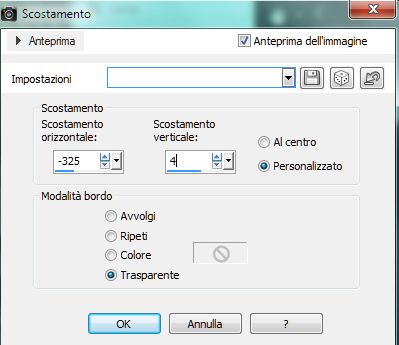
21
Immagine->aggiungi bordatura 1 px,
colore # d16a3e,
simmetrico settato e ok.
22
Immagine->aggiungi bordatura 3 px,
colore bianco,
simmetrico settato.
Immagine->ridimensiona:
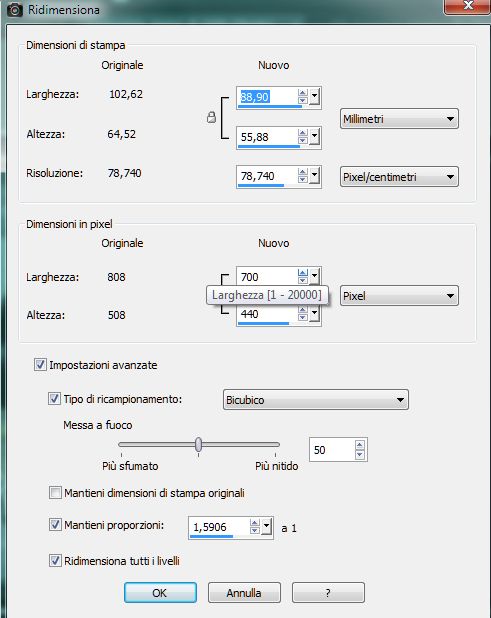
Firmate il lavoro e salvate in jpg.

Creato il 9 Gennaio 2014

Registrato e depositato su
Layaut©GraphicsBeatrice
|